
Przetaktowywanie karty graficznej Nvidia GeForce GTX 1060
Autor Denis Michajłow! Na początku, jak zwykle, małe wprowadzenie dotyczące podkręcania. Jak pisałem wcześniej, podkręcanie jest wymuszonym wzrostem wydajności sprzętu w celu zwiększenia jego wydajności. W przypadku karty graficznej jej moc zależy bezpośrednio od dwóch parametrów: częstotliwości taktowania GPU i częstotliwości taktowania pamięci wideo. Dzisiaj postaramy się je rozproszyć. Chcę powiedzieć osobne słowo o zasilaniu i zasilaniu. Karta graficzna jest najbardziej żarłocznym elementem komputera pod względem zużycia energii. Jeśli w przypadku podkręcania procesora zużycie energii pozostanie praktycznie na tym samym poziomie, to sytuacja z kartą wideo jest dokładnie odwrotna, zużycie energii, choć niewiele, rośnie (trudno jest podać konkretne liczby, wszystko zależy od modelu i potencjału podkręcania karty graficznej). Stąd wniosek, że zasilacz jest potrzebny nieco mocniejszy niż podano w zaleceniach dotyczących vidyuha. Na przykład dla mojej karty (tytuł w tytule) zalecana pojemność zasilacza wynosi 400 watów. Po przetaktowaniu potrzebuję jednostki o pojemności 450, a nawet 500 watów. Ludzie często mnie pytają: czy karta graficzna może się wypalić podczas podkręcania??Odpowiedź: Nie, jeśli nie zwiększysz napięcia dostarczanego do GPU. W przypadku awarii karta po prostu zresetuje wszystkie częstotliwości do wartości podstawowych i będzie nadal działać.
Kolejne pytanie, które moim zdaniem należy wyjaśnić przed rozpoczęciem: dlaczego karty graficzne różnych producentów działają na różnych częstotliwościach i są różne, ponieważ wszystkie pochodzą z Nvidii? Ogólny obraz tutaj jest następujący. Jednym z obszarów firmy Nvidia jest rozwój i tworzenie procesorów graficznych. Inne firmy, takie jak MSI, Asus, Gigabyte, Zotac, Palit itp., Z reguły kupują gotową kartę graficzną opracowaną przez Nvidię i modyfikują ją według własnego uznania. Ktoś obniża częstotliwość taktowania rdzenia, ktoś przetaktowuje odwrotnie, ktoś zmienia złącza do podłączenia urządzenia wyjściowego (monitora), ktoś dokonuje innych modyfikacji. W rezultacie otrzymujemy, że ten sam model karty graficznej może kosztować inaczej i pracować na różnych częstotliwościach bazowych. Prowadzi to do wniosku, że podkręcanie jest kwestią czysto indywidualną i zależy w szczególności od modyfikacji. W moim przypadku Nvidia GeForce GTX 1060 3GB od MSI i działa na częstotliwościach podstawowych 1544 MHz.

Charakterystyka karty graficznej Nvidia GeForce GTX 1060 w programie GPU-Z, ponieważ widać domyślną częstotliwość układu graficznego 1544 MHz.
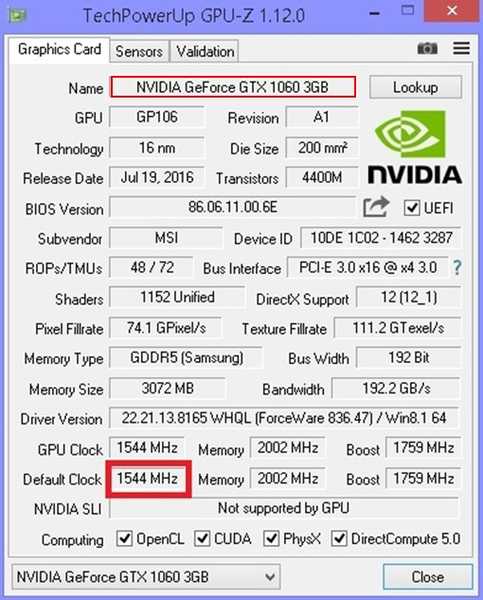
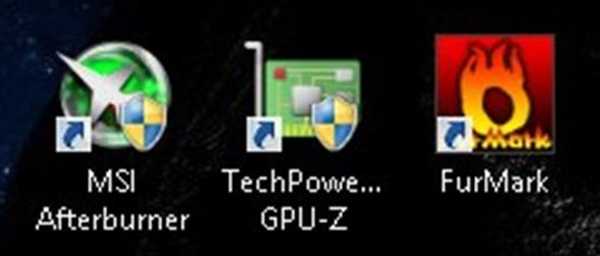
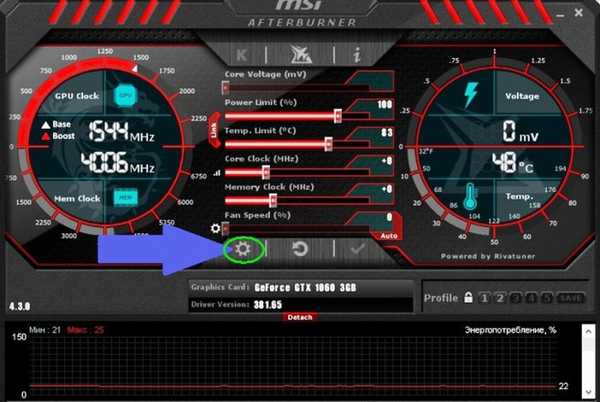
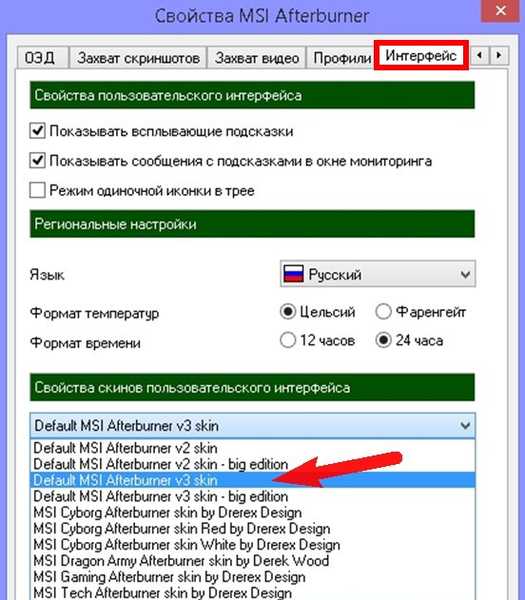


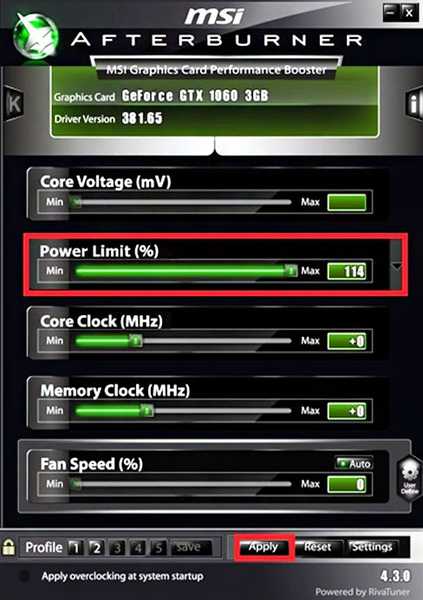
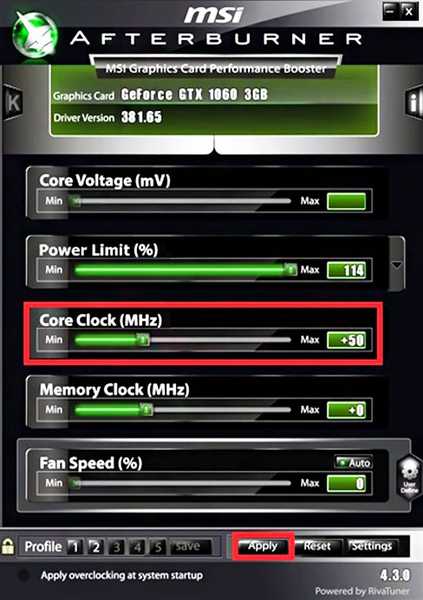
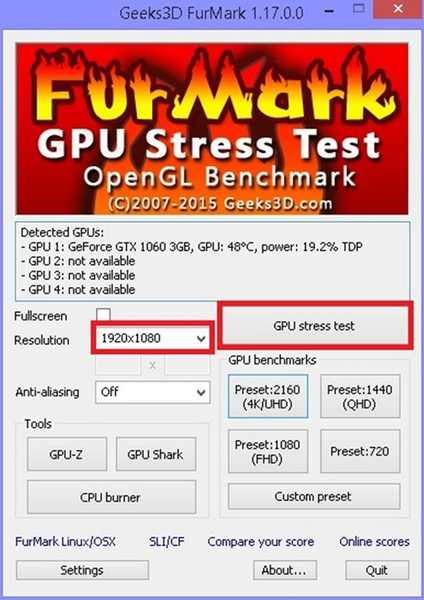
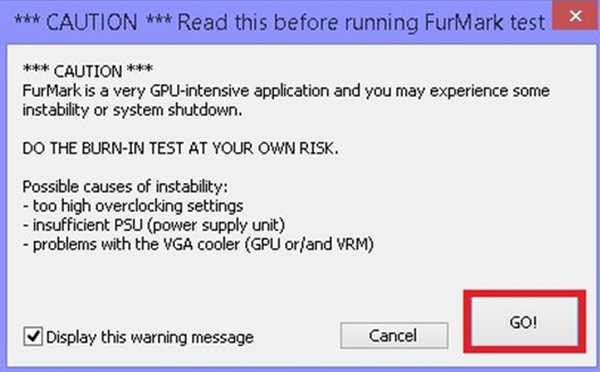

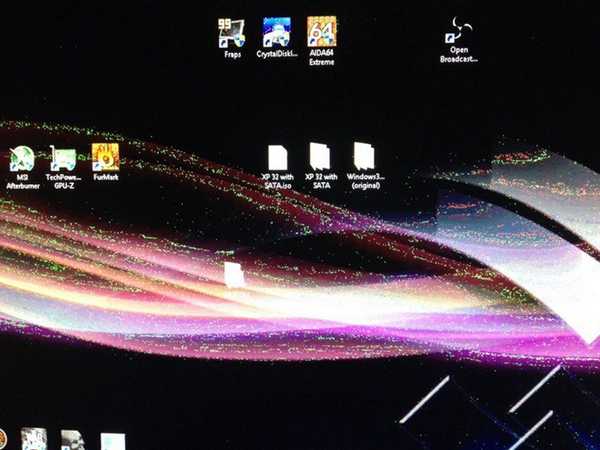
powoduje to błąd sterownika „Sterownik wideo przestał odpowiadać i został pomyślnie przywrócony”.

Po znalezieniu wartości progowej dla częstotliwości układu graficznego robimy to samo z częstotliwością pamięci wideo (Memory Clock).
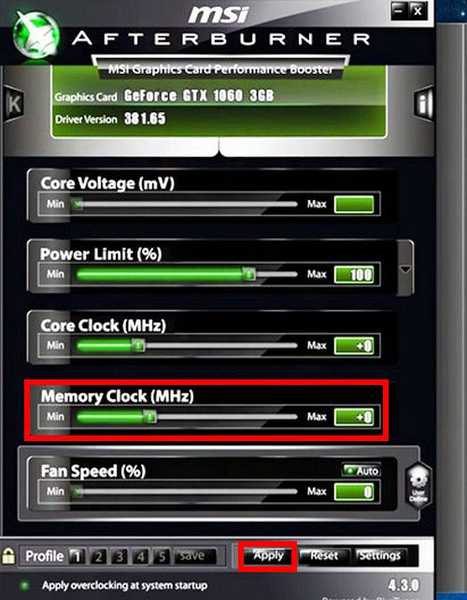
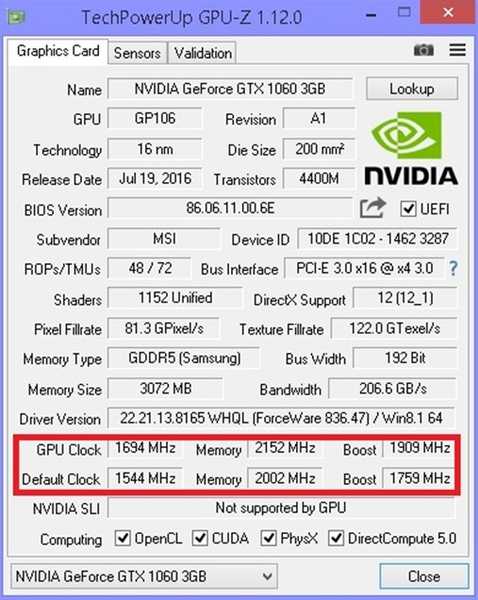
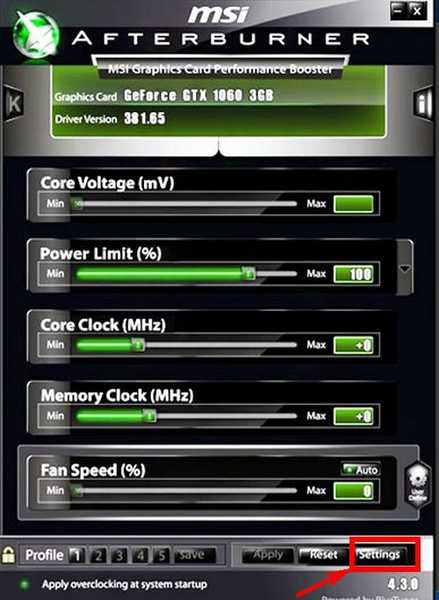
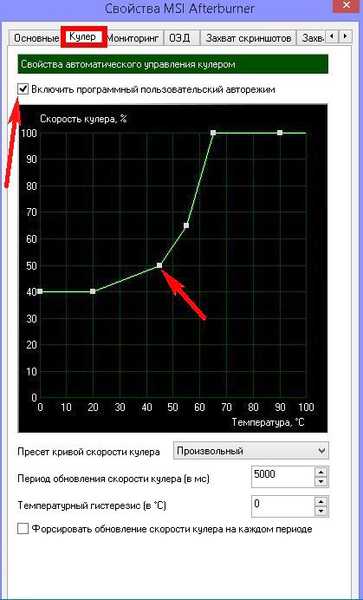
Tagi dla artykułu: Żelazko i urządzenia peryferyjne Karta graficzna











